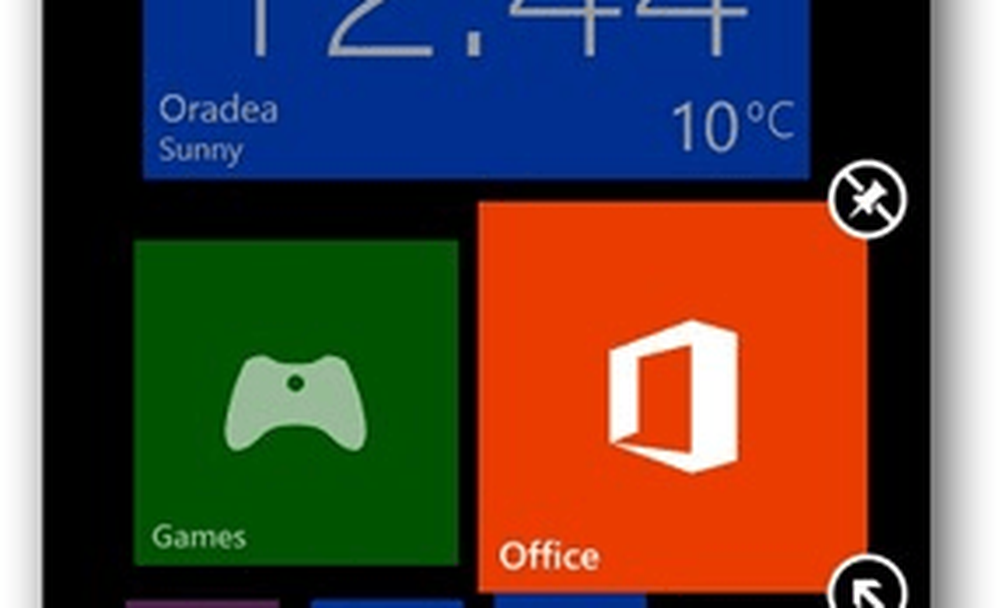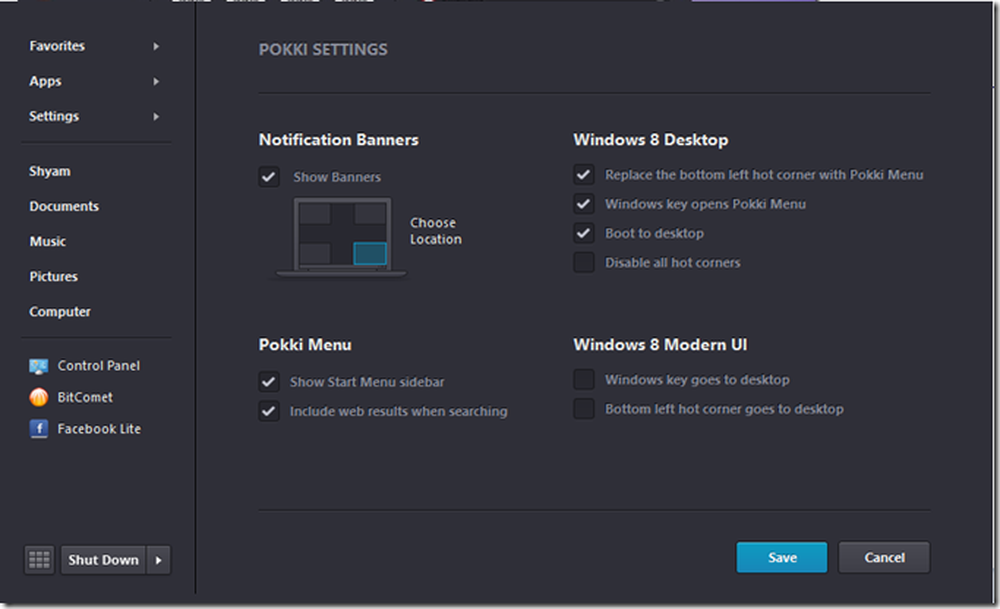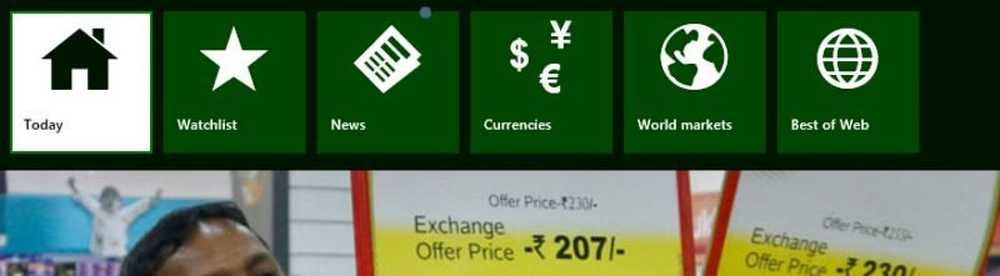Comment personnaliser les sons d'arrêt, de connexion et de déconnexion de Windows 8

Vous pouvez voir ici que les événements de programme d’ouverture de session, de fermeture de session et d’arrêt de Windows ne sont pas répertoriés dans Sons. Après le piratage du registre, vous verrez beaucoup plus d'options énumérées.
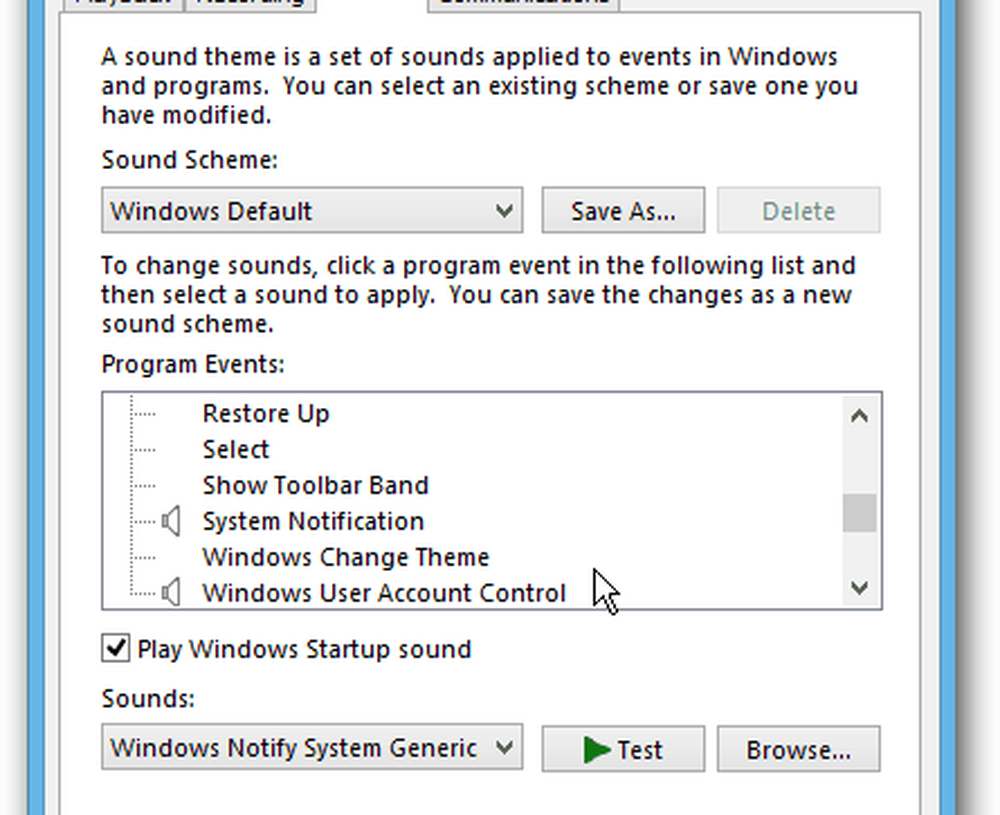
Registre pirater des événements sonores
Remarque: Avant de modifier le registre, assurez-vous de le sauvegarder en premier.!
Commencez par utiliser le raccourci clavier Touche Windows + R pour faire apparaître la ligne Run et type: regedit et appuyez sur Entrée.
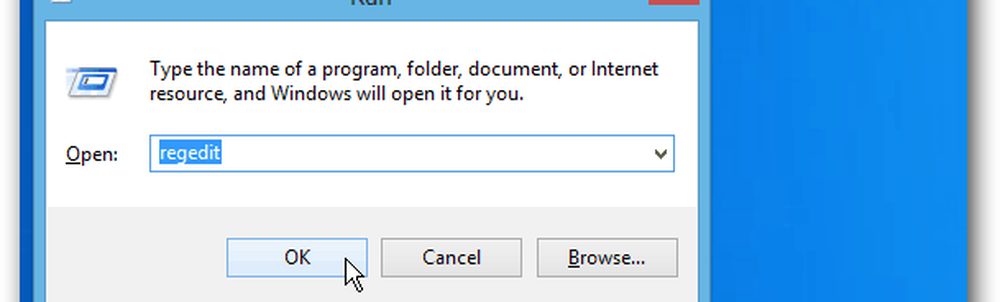
L'éditeur de registre s'ouvre et vous devez accéder à HKEY_CURRENT_USER \ AppEvents \ EventLabels sous EventLabels. Une liste de sous-dossiers pour différents événements sonores apparaît pour Windows 8..
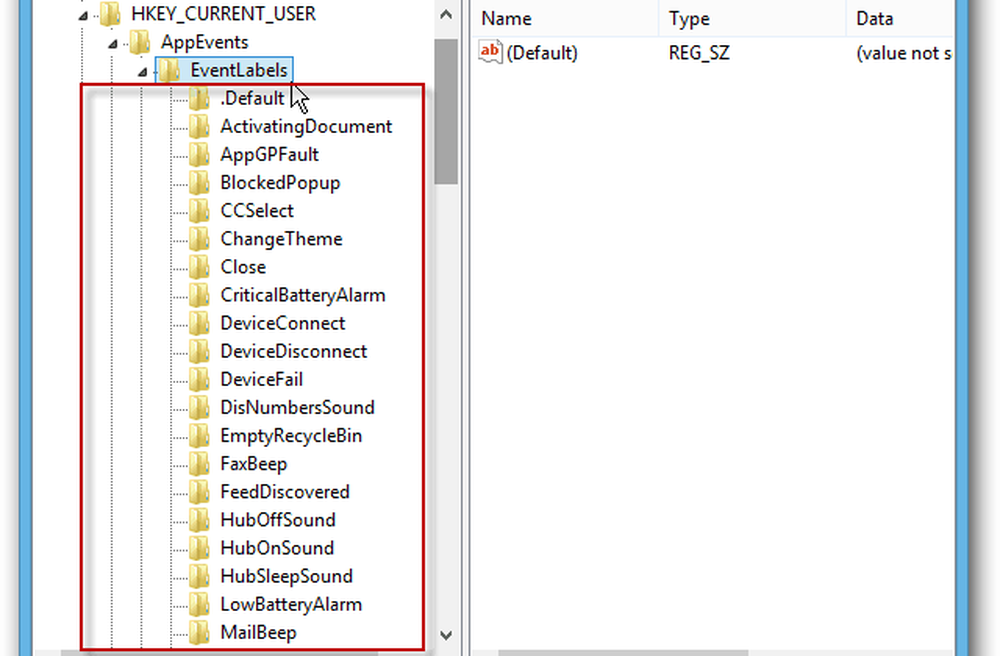
Faites défiler la liste et cliquez sur WindowsLogOff. Dans le volet de droite, vous verrez la clé ExludeFromCPL. Double-cliquez dessus et changez la valeur en 0 et cliquez OK.
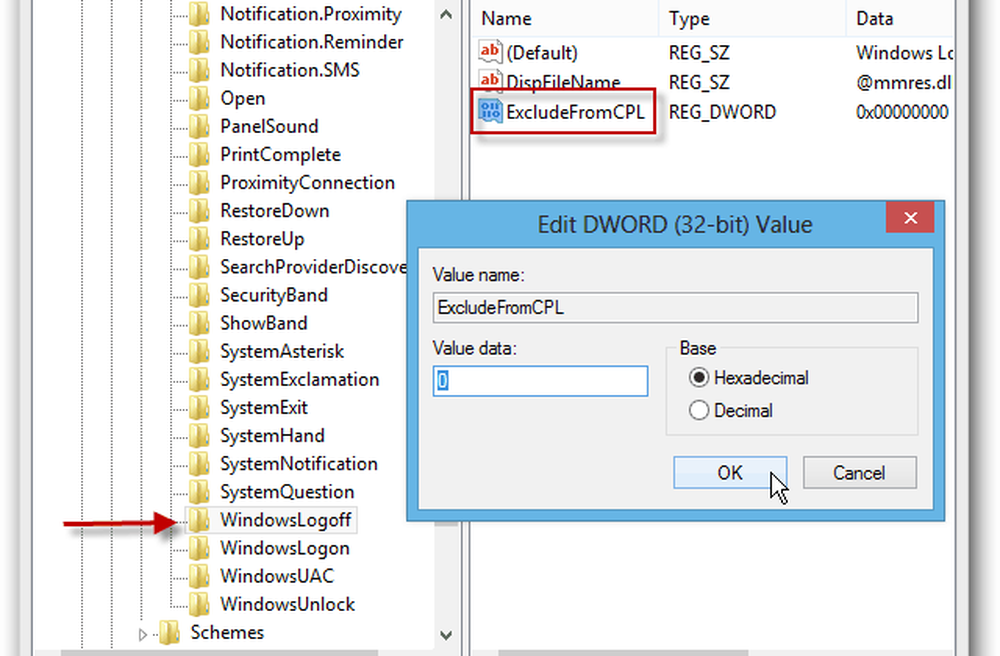
Répétez les mêmes étapes pour les sous-dossiers SystemExit et WindowsLogoff. En fin de compte, les valeurs de clé ExludeFromCPL du sous-dossier SystemExit, WindowsLogoff et Windows Logon sont définies sur 0. Lorsque vous avez terminé, fermez l'éditeur de registre..
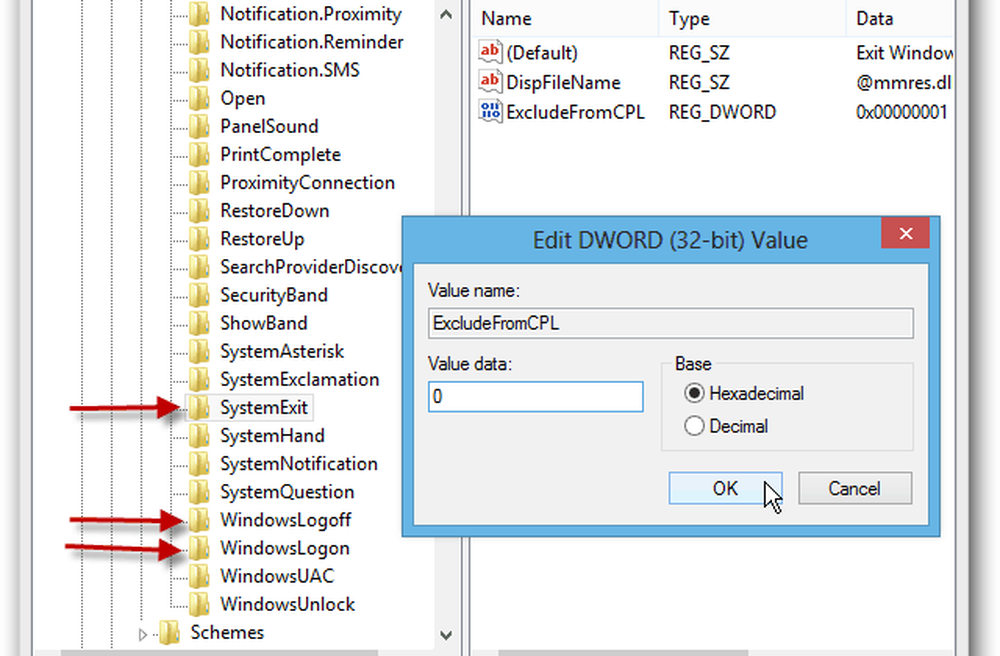
Personnaliser les sons de déconnexion, de connexion et d'arrêt
Maintenant, à partir du bureau, cliquez avec le bouton droit de la souris sur l’icône Son de la barre des tâches et sélectionnez Sons. Ou frapper Touche Windows + W pour faire apparaître la recherche de paramètres et type: des sons.
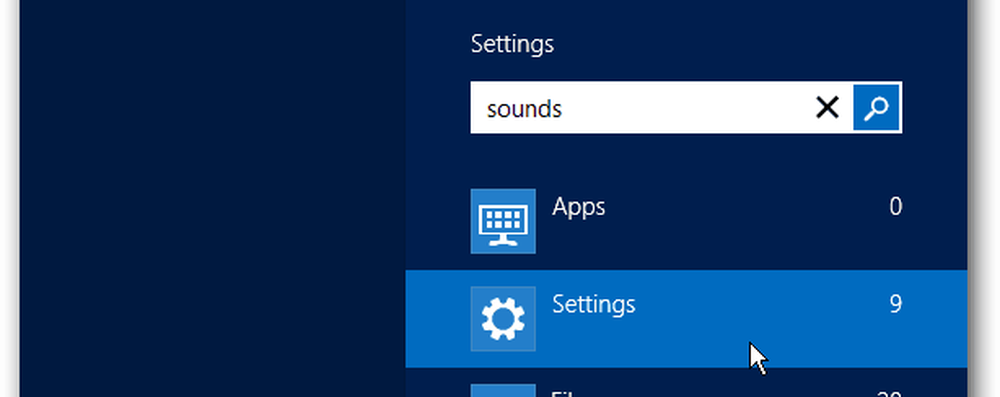
Puis sélectionnez Change System Sounds dans les résultats de la recherche..
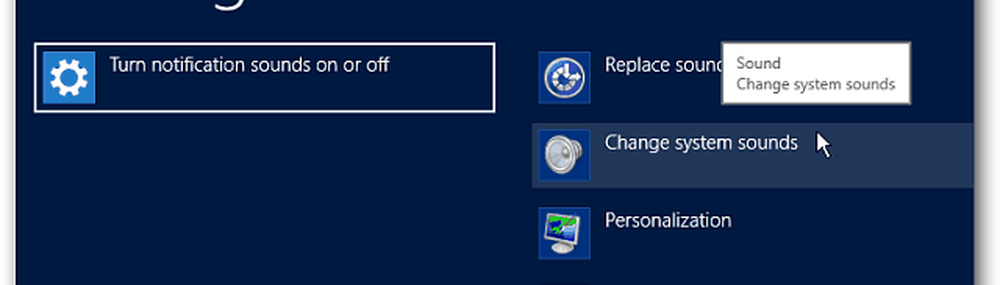
Vous verrez maintenant les entrées dans la liste des événements du programme et pourrez les personnaliser comme dans les versions précédentes de Windows..
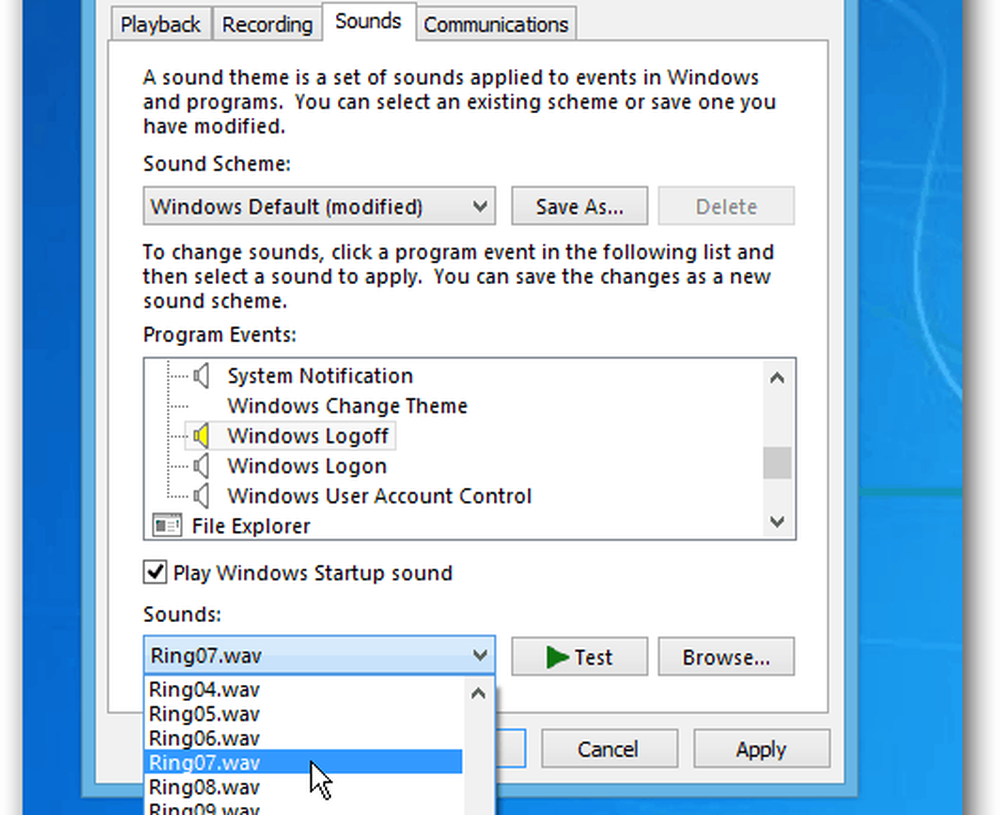
Vous pouvez utiliser ce réglage du registre pour d’autres sons qui ne figurent pas dans les événements du programme. Si vous souhaitez personnaliser chaque aspect de Windows 8, vous pouvez maintenant vous amuser.!
Articles connexes sur le son Windows:
- Changer le schéma sonore dans Windows 8
- Désactiver le son de démarrage Windows